 2次元のルイ
2次元のルイブログやるなら SWELL × ConoHa WING がおすすめ!ルイログはこの構成で運営しています


ルイログも愛用中!







2023年10月1日 施行の景品表示法による消費者庁 規制対象(通称:ステマ規制)にならないよう、配慮して記事を作成しています。ブログ内の製品紹介・レビューは基本的に管理人が誰からの指示もなく作成したものです。もしも第三者から内容に指示があれば記事内で明記します。また、問題のある表現がありましたら、問い合わせよりご連絡いただければ幸いです。アフィリエイトリンクを通じて製品を購入することで手数料が得られ、当ブログの編集者が独自の判断で製品を選び、テスト・レビューすることができます。

ルイログをご覧いただきありがとうございます。 家では Mac、会社のパソコンは Windows でどちらも普段から利用しているR.U.Iです。
現在週に 1度リモートワークをしているのですが、Mac や MacBook から VPN リモート接続で会社の Windoswパソコンへ接続して仕事をしていました。
ただやはりリモートデスクトップは動きが悪くなりがちで、自分の macOS 環境で Windows も動かしたい・・・。と感じるように。
そんなとき活躍するのが Parallels Desktop for Mac です。
以前導入したことのあるソフトウェアだったのですが、アップデートして新たに利用を再開しめちゃくちゃ快適じゃん!と毎週感じています。
ということで今回は Mac や MacBook で Windows を利用する方法を紹介します。
Mac / MacBook でも Windows 版の Excel や Word が快適に利用できるのでおすすめです!


ガジェットブロガー
R.U.I
プロフィール
ガジェットやモノで生活に刺激を「ルイログ」。当サイトではAppleデバイスやその周辺機器、使えるソフト・アプリ、さまざまなガジェットや生活家電・モノをレビューしています。ガジェットが好き・PCデスク周りを快適にしたい・PCを使って仕事をしている方にとって役立つ情報を発信しています。カメラ・写真が好きなのでレビュー商品も写真を多め撮影し掲載することでより商品の魅力や細かいが伝わるよう心がけています。XREALアンバサダーもやっています。 プロフィール詳細やレビューガイドライン
昨今の情勢的に M1 以降チップを搭載した Mac / MacBook で、メモリは 16GB 以上を推奨(おすすめ)します。
というのも、1つのマシンスペックを Mac と Windows で分割しなければならないので、メモリ 8GB以上を割り当てようとするとメモリ 16GB は必要だよね、ということになります。
よく使うならストレージ容量も 256GB では足りなくなってくるので、512GB~ 1TBなど多めを選択し、外付けSSDなども併用したり工夫しましょう。
以前導入したがあまり利用せずにいた MacBook のスペック


現在愛用している Mac mini のスペック
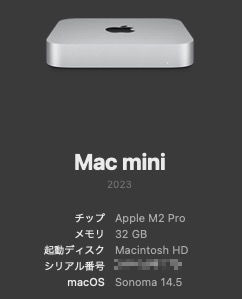
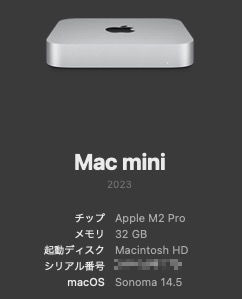
8GBメモリの M1 MacBookAir では Windowsにメモリ4GB、Macにメモリ4GBという割当てで利用していました。
しかしこれではメモリ不足が否めない使用感で、「一応使えるけどその状態でずっと使い続けたいかと言われると否」という感じでした。
そのため、やはりMacのメモリは16GB以上が理想です。
そうすれば Mac も Windows もメモリ 8GB を割り当てられるため快適に動作します。
Mac・MacBook(macOS)で Windowsを利用するには、Mac 内に Windowsをインストールして起動する必要があります。
Mac で Windows を使う方法は大きく以下の 3通りが考えられます。
旧世代の Intelチップ製 Mac であれば標準で Boot Camp という、Windowsを起動するためのアプリが提供されていたのですが、M1/M2などAppleシリコン搭載 Mac には提供がなくなりました。
そのため現状は 「ConoHa for Windows Server」か「Parallels Desktop for Mac」が有力な候補となってきます。
結論から言うと、Parallels Desktop for Mac を使うのが良いかなと感じており、Parallels を購入(過去に購入していたので最新版にアップデート)して Windows をインストールし利用しています。
| ソフトウェア | Parallels Desktop for Mac | ConoHa for Windows Server | Boot Camp |
|---|---|---|---|
| イメージ |   |   | |
| MacとWindowsの同時操作 | 可能 | 可能 | 不可 |
| 端末の制約 | 無し | 無し | 有り |
| 操作するMacの負荷 | 中 | 低 | 低 |
| 初期費用 | Parallels Desktop Windows OS | 無し | Windows OS |
| 月額費用 | 選択可能 | 有り | 無し |
| リンク |


Appleシリコン搭載のM系チップを搭載したMacへの標準搭載がなくなったBoot Camp。
Intelチップを搭載したMacであれば標準搭載で、MacでmacOSではなくWindowsのみをを使うという利用方法で、Macとの同時操作は不可となります。
その分Macへの負荷・スペックをそのまま使える仕様なので低スペックモデルのMacでも利用可能でした。
Macのアプリケーションも同時操作したいという要望さえなければ、そして Intelチップを搭載したMacを利用しているのであれば Boot Camp も一考の価値があります。
利用頻度が高くビジネス利用がメインであれば Conoha for Windows Server もありだと思いました。
が、今回私は個人利用で今のところ週1回利用を前提としているため月額費用はできればかけたくないという気持ちが大きく、最終的に選択肢から外しました。
今回 Mac で Windows を使う方法に採用したのが Parallels Desktop for Mac です。
上記理由から、私は Mac で Windows 環境を使うために Parallels Desktop for Mac を導入しました。
Parallels Desktop は 14 日間無料のトライアル版が利用可能です。 最初はトライアル版で試してみて、ちゃんと使えることを確認してから製品版を購入することをおすすめします。 また、トライアル版では Windowsを一部制約付きで利用することができます。
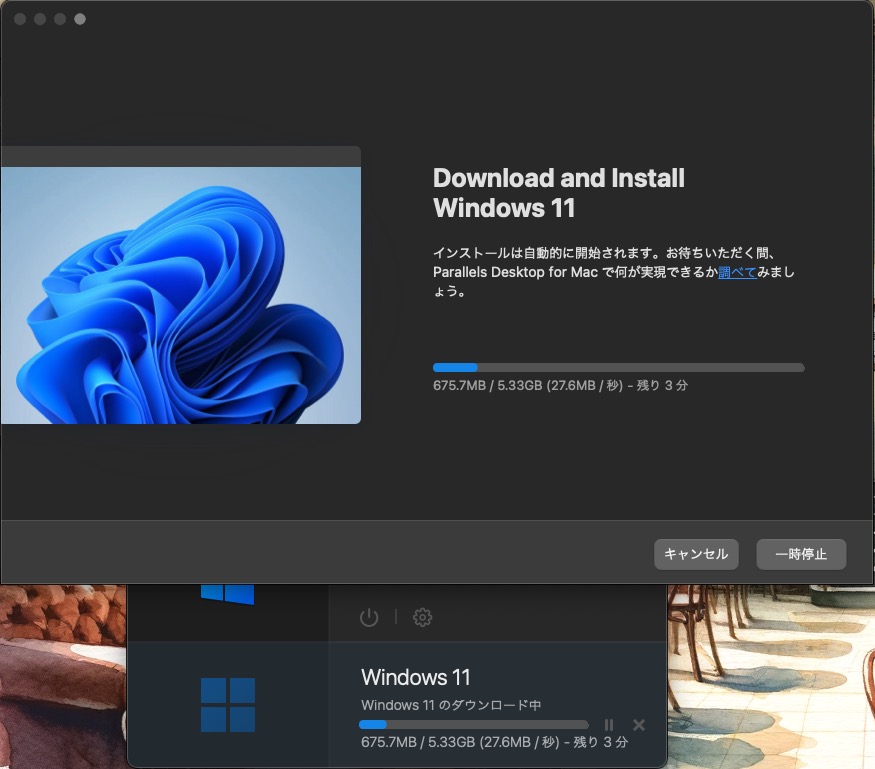
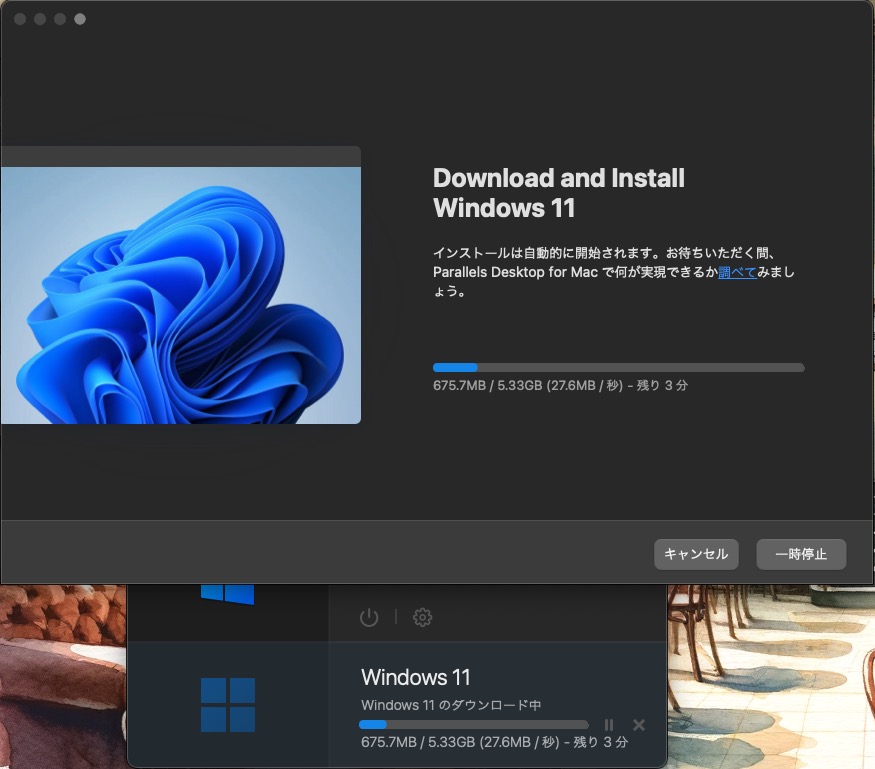
| 支払い方法 | Standard Edition 一回の支払い | Standard Edition サブスクリプション | Pro Edition サブスクリプション |
|---|---|---|---|
| 主要なアップデートの対応 | × | ◯ | ◯ |
| VM 当たりの仮想 RAM | 8 GB vRAM | 128 GB vRAM | 128 GB vRAM |
| VM 当たりの仮想 CPU | 4 vCPU | 32 vCPU | 32 vCPU |
| Mac とのシームレスな統合 | ◯ | ◯ | ◯ |
| macOS Ventura に最適化済み | ◯ | ◯ | ◯ |
| ワンクリックで Windows 11をダウンロードしてインストール | ◯ | ◯ | ◯ |
| ディスク領域の最適化 | ◯ | ◯ | ◯ |
| 高度な仮想ネットワークツール | × | ◯ | ◯ |
| 24 時間年中無休の電話およびメールでのプレミアムサポート | × | ◯ | ◯ |
| 価格(2024年7月時点) | 14,000 円 | 11,500 円/年 | 12,0900 円/年 |
個人で使うなら Standard Edition で良いかなと思います。
サブスクをできるだけ契約したくない勢は買い切りも選べます。
また、買い切りタイプでもアップデートが必要になった際は通常価格 7,200円で更新可能です。(2024年7月時点)
メモリの割当もビジネス用途なら 8GB あれば十分動きます。
セールキャンペーンやクーポンが登場することがあるので、性能割り当てるスペックに問題がないのであれば私は買い切りタイプをおすすめします。
最新版にアップデートするタイミングによって変わってきますが、1年以上期間をあけた状態で更新すればサブスク型よりもお得に使えます。
アップデートに関してもセールキャンペーン(最近だと25%OFFで5,400円でアップグレードできる期間)があったりクーポンが配布されたりもするので、お得に更新することも可能なためです。
そのためおすすめの Parallels Desktop の購入方法は・・・
という方法ですね。
少しでも安くなるタイミングに合わなければ、家電量販店などに出品されているライセンスを購入しポイントをゲットするのもアリです。
導入しようと思うタイミングによって変わってくるので、各サイトをチェックしてみてくださいね。
Parallels Desktop で使える Windows は ARM版という少し特殊なバージョンで、無料お試しで使うこともできますが、本格的に使っていく場合はライセンス購入も必要になってきます。(ARM版もライセンスは同じもので利用可能)
Windows のライセンスは「パッケージ版(Full Retail)」と「DSP版(Delivery Service Partner)」がありますが、おすすめはパッケージ版です。
DSP版は「パソコン内部へ組み込み可能なハードウェアとのセットでお得に購入できるバージョン」なので、そもそも今回のライセンス購入には適していません。 また、DSP版はパーツを変更したらライセンスが通らなくなるためやはり Windows のライセンスを単体で購入する場合はパッケージ版をおすすめします。
さらに次は正規品かどうかの確認がわかりづらいため、Amazonや楽天などのインターネットで購入する場合も大手家電量販店が出品しているパッケージ版を購入するのがおすすめです。
新たに届いたMac miniくんにParallelsを移行して現行Macの保持とWindows 11を3つほど… メインで使うやつ、リモートワーク用、確定申告用… 7の頃からのプロダクトIDが使えるからポコポコVMを作成🤣 2、3つ同時に立ち上げても意外に平気でこれは良い感じ🙆 Splashtopでリモートで十分使える https://t.co/NTAQdXlIDr pic.twitter.com/pYHjeLFQBO
— かたんことん (@katanzdoll) September 27, 2023
すごい・・・!
— 鹿野 壮 Takeshi Kano (@tonkotsuboy_com) August 11, 2022
Mac Studio (M1 Ultra)
5K ディスプレイ
Parallels Desktop 18
Windows 11 Pro (Arm版)
の組み合わせでSteamでペルソナ4をやってみたら、ヌルヌル動くクマ・・・!
Intel版iMac 5Kのときは、解像度を下げたりシャドウを消したりしてもカクカクだったのに😂#力こそパワー pic.twitter.com/MSakzmRonE
VMware FusionとParallels Desktop比べてみたけど圧倒的にParallelsだなぁ。Fusionはメモリ割り当て増やしても遅延とかカクツキあったけど、Parallelsは8GBで全く遅延感じない。
— 揖 (@Yum_333) July 16, 2024
本当に普通にWindows11が使えます。
— Y先生 (@akusesu_axs) December 14, 2021
ParallelsDesktopすごい!
これでスタバにでもドヤりに行こうかな。(行かない) pic.twitter.com/SG5Z2gh1q3
Trados Studio 2021 (Windows 11をParallels Desktopで) を MacBook Air 2023 (M2) 24 GB RAM で動かして、大抵のIntel搭載PCより快適です。
— Jeff Chapman (@tonalvibrancy) July 2, 2024
やはりIntelプロセッサー搭載のMacはメモリーを一杯積んでも、WindowsをVMで動かした場合はApple Siliconと比べて動作が重いし、放熱もファンの音もすごい。
感動する人多し!
私自身気になる点もなくはないですが、Mac側のアプリとWindows側のアプリをうまく使ってリモートワーク・テレワークに活用できているので、素晴らしいアプリだと感じています。


こんな感じで今回は macOS に Windows を同居させるアプリ「Parallels Desktop for Mac」について紹介しました。
最近は週1のリモートワーク時にメインで活用していることもあり、その利便性をとくと味わっている私ですが、Mac を使っていても Windows 環境も欲しくなるシーンはありますよね。
そんなとき Parallels Desktop を入れていると簡単に使えるので重宝します。
基本的なビジネス用途には問題なかったりしますが、対応していない Windows ソフトもあったりするのと、ゲーム用途でも対応していないものがあるため今回紹介した方法は当てはまらない可能性もあります。 そういう場合は諦めて Windows PC を購入しましょう。
私のようなビジネス用途であれば問題なく利用可能です。
Mac と Windows の使い分けでより快適な環境を作っていきましょう!


この記事が気に入ったら
フォローしてね!